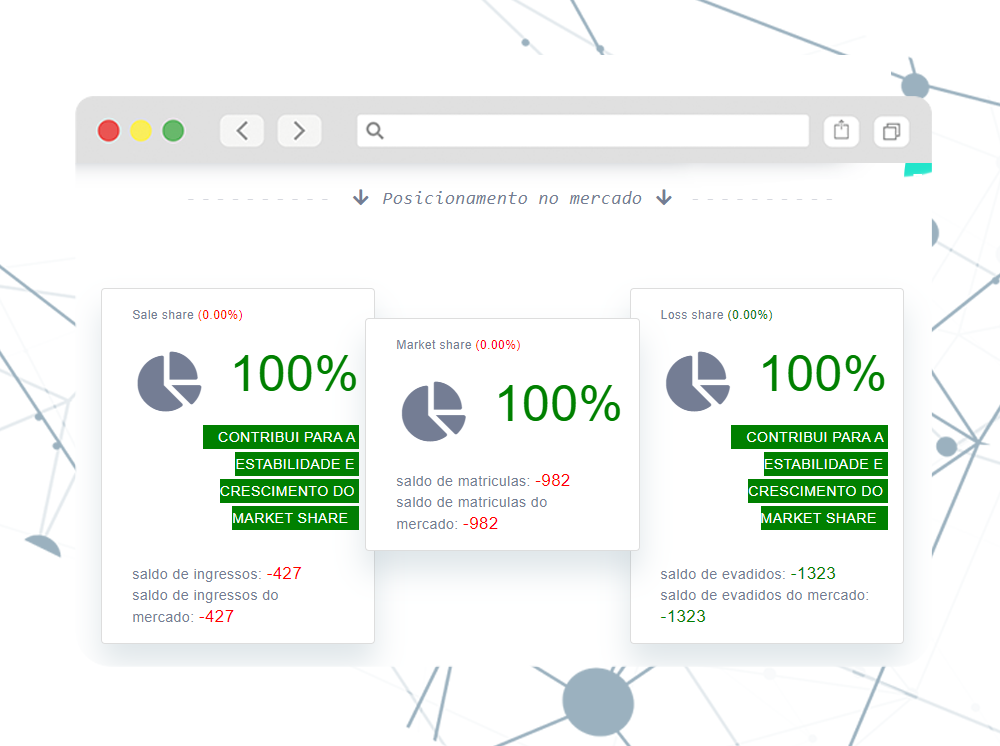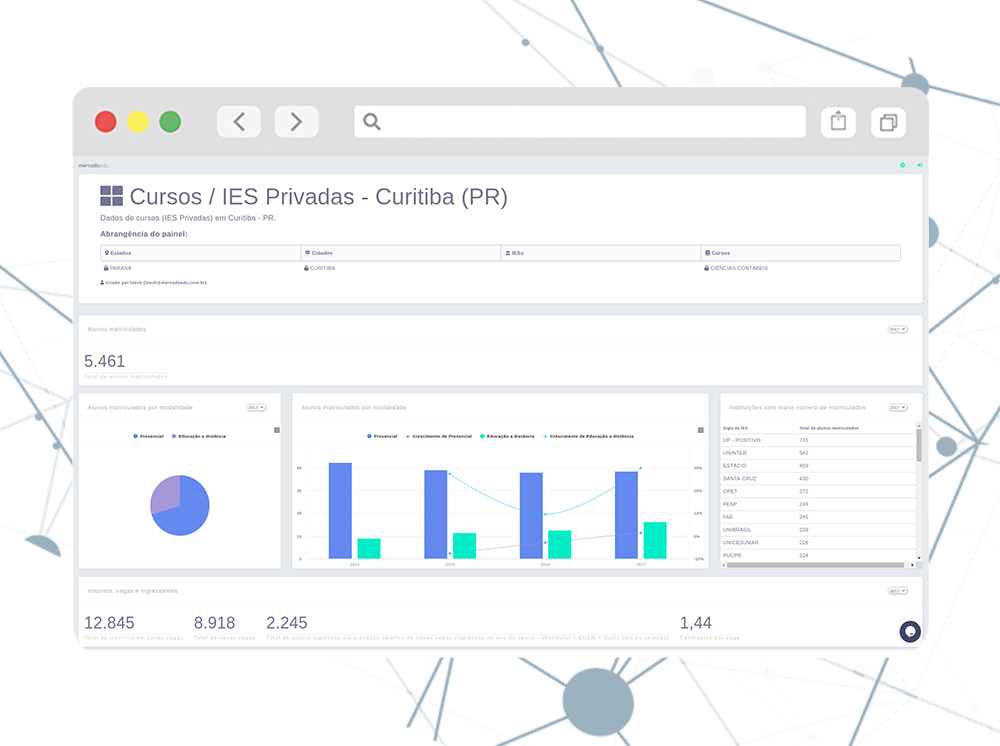O Indicador Predefinido de Locais destaca a evolução dos locais de oferta, apresentando informações precisas sobre a quantidade de locais disponíveis. Esses dados possibilitam avaliar se houve aumento na oferta educacional em um determinado estado ou cidade, ou até mesmo em alguma instituição específica.
Vejamos a seguir como criar um novo relatório com este importante indicador.
Índice
Criando um novo Relatório
Para criar um novo relatório, clique no ícone “Relatórios” no menu à esquerda da overview do Mercadoedu. Vá descendo a lista de Indicadores Predefinidos até chegar nos Indicadores de Oferta, e selecione o indicador predefinido de Locais.
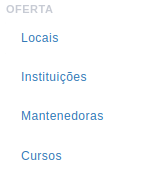
Passo 1
Nomeie o seu relatório e selecione a série histórica que deseja analisar.

Passo 2
Selecione o campo “ver por” para definir como os seus dados serão visualizados: nome do estado, nome da cidade, sigla da IES, nome da IES, nome do curso, modalidade do curso e grau do curso.
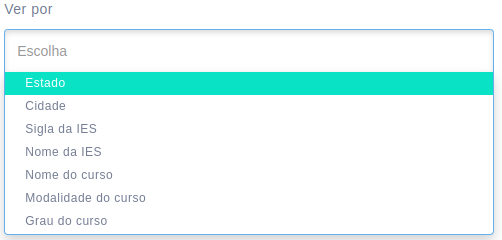
Passso 3
Você ainda pode escolher se deseja analisar algum estado, cidade, modalidade ou categoria administrativa específica. Caso não queira, basta deixar os campos em branco.
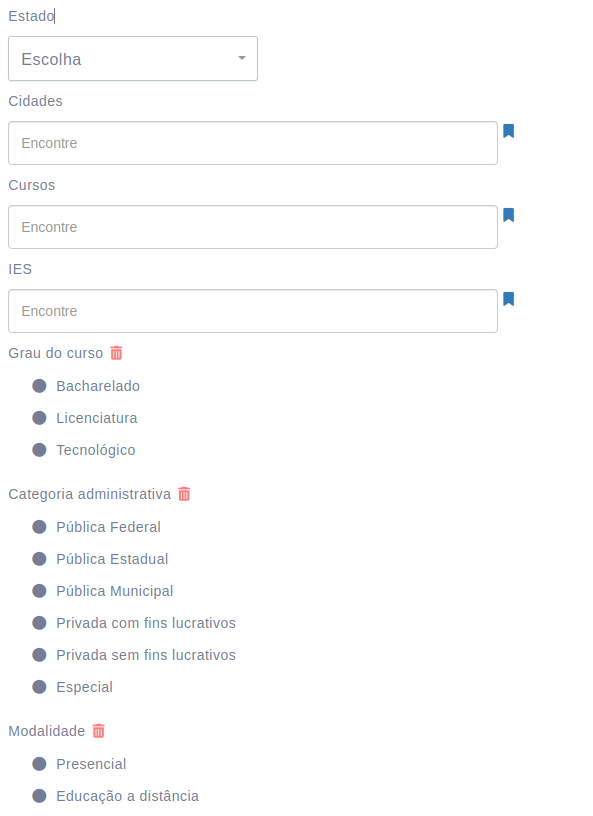
Passo 4
Por último, salve e visualize o seu relatório para verificar o resultado da análise.

Exemplo
Vejamos abaixo um exemplo, levando em consideração a série histórica dos anos 2021 a 2022, com o nome da IES no campo “ver por”, considerando somente o estado de São Paulo e o ensino privado.
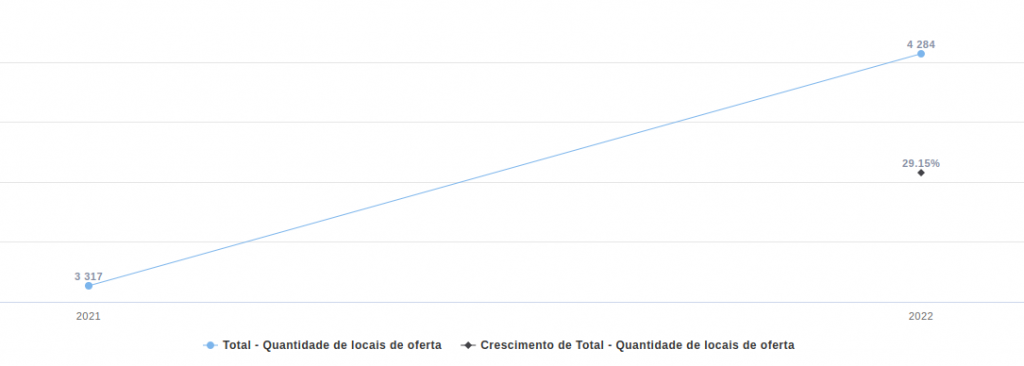
Como é possível visualizar no relatório completo aqui, em 2022 houve um total de 4284 locais de oferta nesse estado, representando um aumento de 29,15% em comparação com 2021, quando foram registrados 3317 locais.
Ainda ficou com alguma dúvida?
Neste tutorial, você aprendeu como utilizar o Indicador Predefinido de Locais. Caso tenha qualquer dúvida durante suas análises, não esqueça de nos contatar através do nosso chat/suporte, ou ainda através das nossas redes sociais.
Até a próxima!